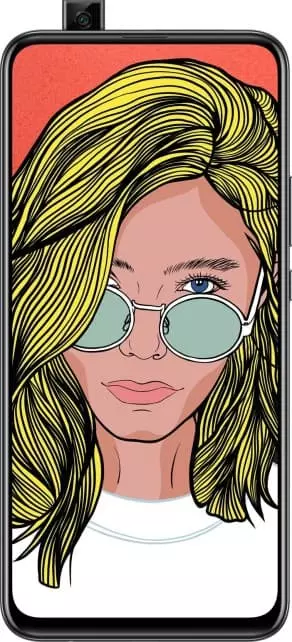Cómo desactivar las notificaciones en Huawei P Smart Z
Los propietarios de Huawei P Smart Z a menudo se ven obligados a recibir notificaciones molestas, que aparecen en la pantalla en el momento más inapropiado. Sí, algunas notificaciones son importantes. De todos modos, el usuario debe saber cómo desactivar las notificaciones en Huawei P Smart Z Para deshacerse de las innecesarias. Hay varias formas de realizar esta operación a continuación.
A través de la configuración del teléfono
Esta es la forma estándar, a qué usuarios de Huawei P Smart Z recurren con más frecuencia. Para bloquear notificaciones de aplicaciones individuales, debe seguir las instrucciones:
- Abra la configuración del dispositivo.
- Vaya a la sección «Aplicaciones».

- Elija el programa que necesita.

- Vaya a la pestaña «Notificaciones».
- Evite que se muestren notificaciones.

Tenga en cuenta que el proceso de desactivación depende de la versión de Android configurada en el teléfono. En el firmware anterior, la configuración está oculta en una sección separada «Notificaciones» y no en los parámetros de las aplicaciones.
Desde la barra de notificaciones
Si no sabe qué aplicación envía notificaciones, puede solucionar el problema muy fácilmente. Por ejemplo, a través de la barra van todas las notificaciones.

Espere hasta el momento en que aparezca la notificación en la pantalla y manténgala presionada con el dedo durante unos segundos. Después de eso, el botón de la configuración, que debe tocar para cambiar los parámetros, aparece cerca de la notificación.

Ahora solo necesita desactivar la notificación en Huawei P Smart Z en el menú de configuración abierto. Lo mismo funciona para otras notificaciones.
A través de la configuración de la aplicación
La función de deshabilitar notificaciones también está disponible en la configuración del programa.

Visite esta sección y prohíba mostrar notificaciones. Ahora las notificaciones de programas individuales ya no te molestarán.
Bloqueo de notificaciones sobre llamadas y SMS
Anteriormente, se consideraron diversas formas de desactivar las notificaciones de los programas separados. Sin embargo, ¿qué puede hacer si desea prohibir las notificaciones solo sobre llamadas y SMS? En tal situación, puede actuar de diferentes maneras. La desactivación se produce al establecer la prohibición de mostrar notificaciones de las aplicaciones «Teléfono» y «Mensajes». La desactivación se realiza tanto con la ayuda de la configuración del teléfono como a través de la configuración del programa.

Silenciar el sonido
Si no le molestan las notificaciones de las aplicaciones, sino la señal de sonido, que produce el suero, puede utilizar la otra forma. Debe cambiar su teléfono al modo silencioso. Aunque, en este caso no solo las notificaciones, sino también las llamadas no irán acompañadas de señal sonora. No es una opción muy conveniente, pero es la única forma de apagar el sonido de las notificaciones.
Comparte esta página con tus amigos:Ver también:
Cómo flashear Huawei P Smart Z
Cómo rootear Huawei P Smart Z
Reiniciar de fabrica Huawei P Smart Z
Cómo reiniciar Huawei P Smart Z
Cómo desbloquear Huawei P Smart Z
Qué hacer si Huawei P Smart Z no se enciende
Qué hacer si Huawei P Smart Z no se carga
Qué hacer si Huawei P Smart Z no se conecta a la PC a través de USB
Cómo tomar una captura de pantalla en Huawei P Smart Z
Cómo restablecer la cuenta de Google en Huawei P Smart Z
Cómo grabar una llamada en Huawei P Smart Z
Cómo actualizar Huawei P Smart Z
Cómo conectar Huawei P Smart Z a la TV
Cómo borrar el caché en Huawei P Smart Z
Cómo hacer una copia de seguridad en Huawei P Smart Z
Cómo deshabilitar anuncios en Huawei P Smart Z
Cómo borrar el almacenamiento en Huawei P Smart Z
Cómo aumentar la fuente en Huawei P Smart Z
Cómo compartir internet en Huawei P Smart Z
Cómo transferir datos a Huawei P Smart Z
Cómo desbloquear el gestor de arranque en Huawei P Smart Z
Cómo recuperar fotos en Huawei P Smart Z
Cómo grabar la pantalla en Huawei P Smart Z
Cómo encontrar la lista negra en Huawei P Smart Z
Cómo configurar la huella digital en Huawei P Smart Z
Cómo bloquear el número en Huawei P Smart Z
Cómo habilitar la rotación automática en Huawei P Smart Z
Cómo configurar o apagar una alarma en Huawei P Smart Z
Cómo cambiar el tono de llamada en Huawei P Smart Z
Cómo habilitar el porcentaje de batería en Huawei P Smart Z
Cómo desactivar el Asistente de Google en Huawei P Smart Z
Cómo desactivar la pantalla de bloqueo en Huawei P Smart Z
Cómo eliminar aplicación en Huawei P Smart Z
Cómo recuperar contactos en Huawei P Smart Z
¿Dónde está la papelera de reciclaje en Huawei P Smart Z
Cómo instalar WhatsApp en Huawei P Smart Z
Cómo configurar la foto de contacto en Huawei P Smart Z
Cómo escanear un código QR en Huawei P Smart Z
Cómo conectar Huawei P Smart Z a PC
Cómo poner la tarjeta SD en Huawei P Smart Z
Cómo actualizar Play Store en Huawei P Smart Z
Cómo instalar la cámara de Google en Huawei P Smart Z
Cómo activar la depuración USB en Huawei P Smart Z
Cómo apagar Huawei P Smart Z
Cómo cargar Huawei P Smart Z
Cómo configurar la cámara del Huawei P Smart Z
Como rastrear un celular Huawei P Smart Z
Cómo poner contraseña en Huawei P Smart Z
Cómo activar 5G en Huawei P Smart Z
Cómo activar VPN en Huawei P Smart Z
Cómo instalar aplicaciones en Huawei P Smart Z
Cómo insertar una tarjeta SIM en Huawei P Smart Z
Cómo habilitar y configurar NFC en Huawei P Smart Z
Cómo configurar la hora en Huawei P Smart Z
Cómo conectar auriculares a Huawei P Smart Z
Cómo borrar el historial del navegador en Huawei P Smart Z
Cómo desmontar un Huawei P Smart Z
Cómo ocultar una aplicación en Huawei P Smart Z
Cómo descargar videos de YouTube en Huawei P Smart Z
Cómo desbloquear un contacto en Huawei P Smart Z
Cómo encender la linterna en Huawei P Smart Z
Cómo dividir la pantalla en Huawei P Smart Z
Cómo apagar el sonido de la cámara en Huawei P Smart Z
Cómo recortar video en Huawei P Smart Z
Cómo comprobar la memoria RAM en Huawei P Smart Z
Cómo omitir la cuenta de Google en Huawei P Smart Z
Cómo reparar la pantalla negra de Huawei P Smart Z
Cómo cambiar el idioma en Huawei P Smart Z
Cómo abrir el modo de ingeniería en Huawei P Smart Z
Cómo abrir el modo de recuperación en Huawei P Smart Z
Cómo encontrar y encender una grabadora de voz en Huawei P Smart Z
Cómo hacer videollamadas en Huawei P Smart Z
Huawei P Smart Z tarjeta SIM no detectada
Cómo transferir contactos a Huawei P Smart Z
Cómo habilitar/deshabilitar el modo «No molestar» en Huawei P Smart Z
Cómo habilitar/deshabilitar el contestador automático en Huawei P Smart Z
Cómo configurar el reconocimiento facial en Huawei P Smart Z
Cómo configurar el correo de voz en Huawei P Smart Z
Cómo escuchar el correo de voz en Huawei P Smart Z
Cómo verificar el número IMEI en Huawei P Smart Z
Cómo activar la carga rápida en Huawei P Smart Z
Cómo reemplazar la batería en Huawei P Smart Z
Cómo actualizar la aplicación en Huawei P Smart Z
Por qué Huawei P Smart Z se descarga rápidamente
Cómo establecer una contraseña para aplicaciones en Huawei P Smart Z
Cómo formatear Huawei P Smart Z
Cómo instalar TWRP en Huawei P Smart Z
Cómo configurar el desvío de llamadas en Huawei P Smart Z
Cómo vaciar la papelera de reciclaje en Huawei P Smart Z
Dónde encontrar el portapapeles en Huawei P Smart Z
Cómo desactivar las notificaciones en otros teléfonos